E-posttjänster erbjuder i stort sett gränslös lagringskapacitet. Dina e-brev kan bevaras online, antingen i din inkorg eller arkiverade, under många år. Själva e-postmeddelandena är ofta små, särskilt om de saknar bifogade filer. E-postplattformar sätter vanligen gränser för storleken på bilagor, vilket gör att e-postmeddelanden generellt sett är relativt små och lätta att spara på lång sikt.
Trots att e-postmeddelanden bevaras tillgängliga online i ett lättillgängligt format, finns även möjligheten att ladda ner dem som filer. När ett e-postmeddelande har laddats ner, inkluderar det det ursprungliga innehållet samt eventuella bifogade filer. Dessutom finns detaljer som avsändarens och mottagarens uppgifter, information om e-postmeddelandets ursprung och mer.
Ladda ner e-post från Microsoft Outlook
Microsoft Outlook fungerar både som en webbaserad e-posttjänst och som en skrivbordsapplikation. Skrivbordsvarianten kan kopplas till i princip vilken e-posttjänst som helst och hantera meddelanden därifrån. Både webbtjänsten och skrivbordsapplikationen gör det möjligt för användare att ladda ner mottagna e-postmeddelanden.
Ladda ner e-post från Microsoft Outlook – webbversionen
För att ladda ner e-post via Outlooks webbgränssnitt, behöver du bifoga det aktuella meddelandet till ett nytt e-postmeddelande och skicka det till dig själv. Därefter kan du ladda ner den bifogade filen.
Öppna Outlook webb.
Hitta det meddelande du vill spara (se till att det visas i inkorgen).
Klicka på ”Nytt meddelande”.
Dra det aktuella meddelandet från inkorgen och släpp det i det nya meddelandet.
Lägg till en mottagare och ett ämne, och skicka iväg det.
Om du har skickat meddelandet till dig själv, kan du sedan ladda ner det som en EML-fil, precis som vilken annan bilaga som helst.
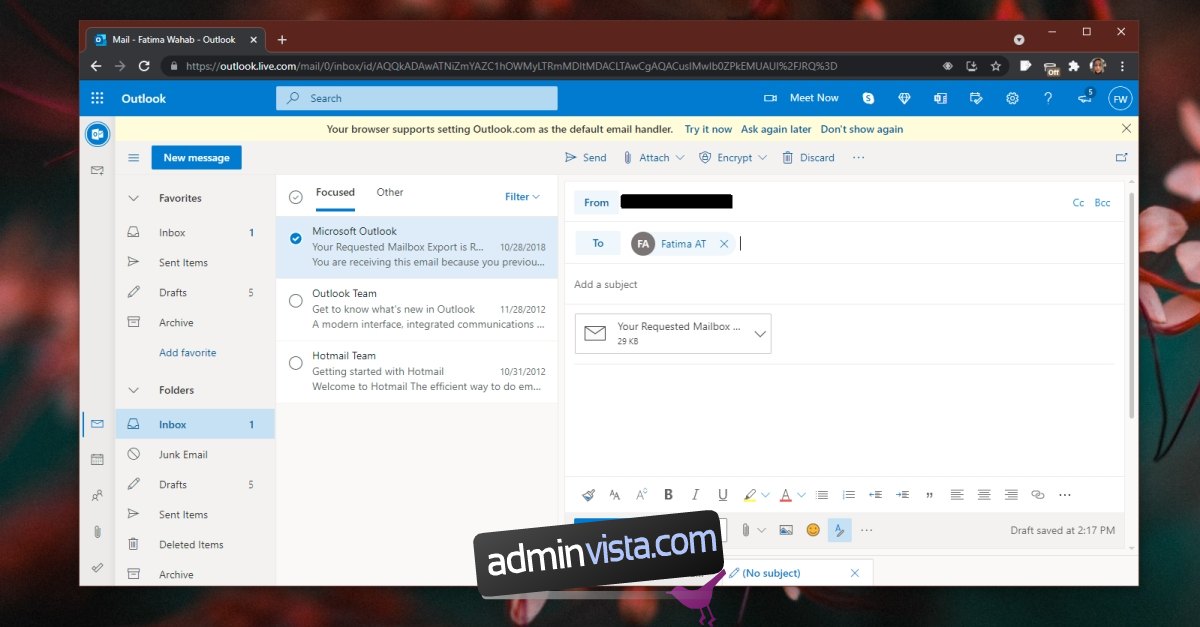
Ladda ner e-post från Microsoft Outlook – skrivbordsapplikationen
Att ladda ner ett e-postmeddelande med Microsoft Outlooks skrivbordsprogram är enklare än via webbversionen. Dock sparas meddelandet i MSG-format och kräver konvertering till det allmänt använda EML-formatet, som de flesta e-postklienter kan hantera.
Starta Outlook på din dator.
Dubbelklicka på det meddelande du vill spara.
Meddelandet öppnas i ett nytt fönster.
I det nya fönstret, välj Arkiv > Spara som.
Spara meddelandet i MSG-format.
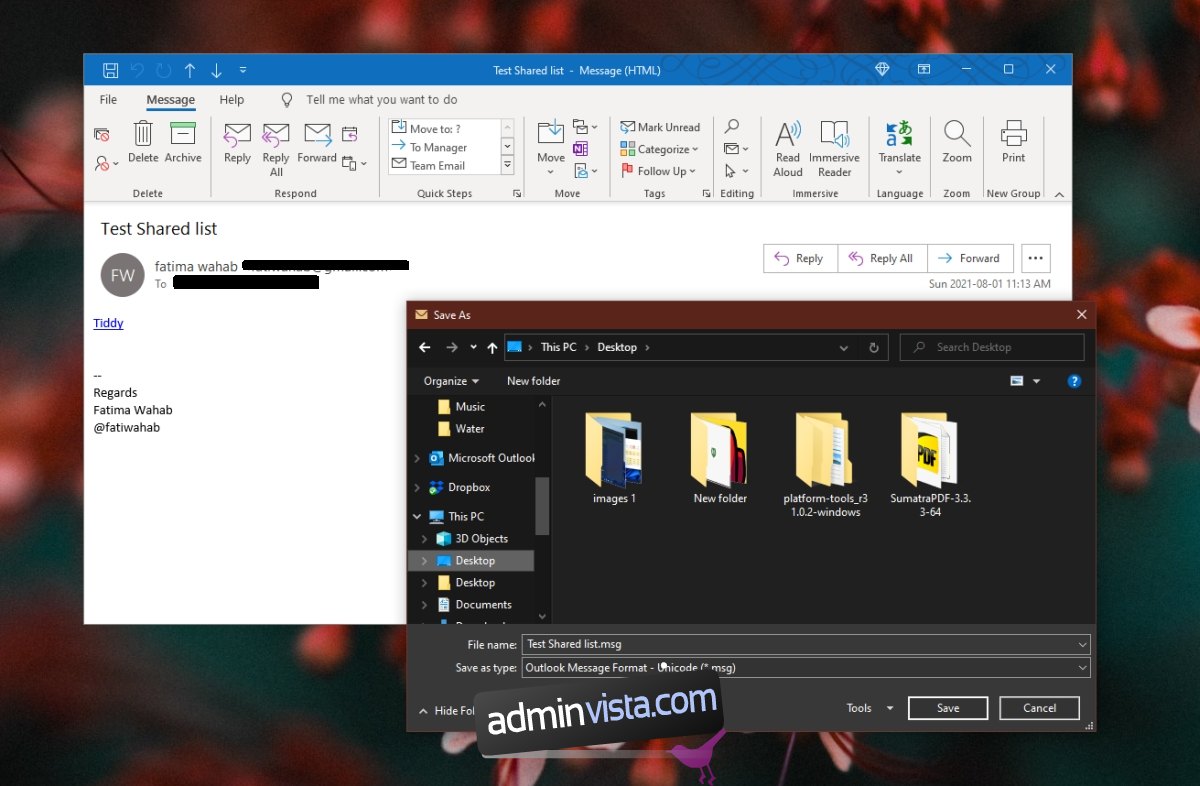
Gå till MSG till EML online-konverterare.
Ladda upp din MSG-fil och klicka på nedladdningsknappen.
Spara EML-filen.
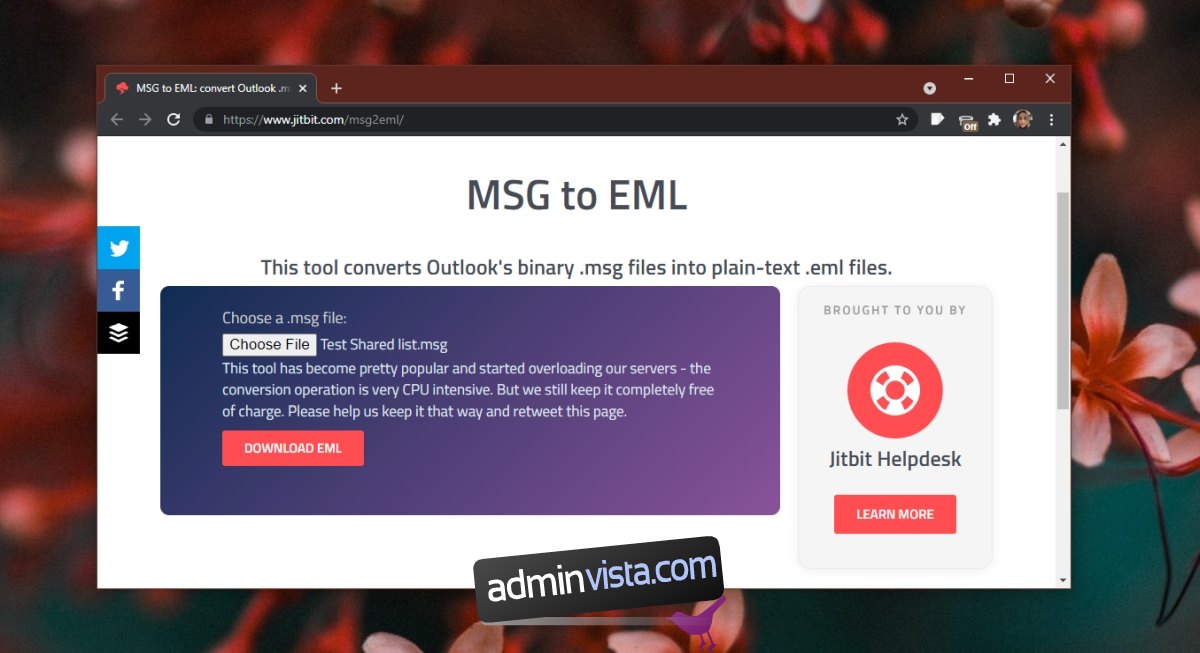
Sammanfattning
Det är möjligt att spara e-postmeddelanden, oberoende av vilken tjänst du använder eller vilken app du föredrar. Gmail har en enklare nedladdningsprocess jämfört med Outlook, men Gmail är i grunden enbart en e-posttjänst. Om du använder Outlook, är webbappens funktion att bifoga e-postmeddelanden till andra e-postmeddelanden möjligen det smidigaste sättet att spara ner ett enskilt meddelande. Du kan också vidarebefordra meddelandet till andra e-posttjänster eller anpassa det med en annan e-postklient. Meddelandet behåller sitt ursprungliga format och laddas ner fullständigt.